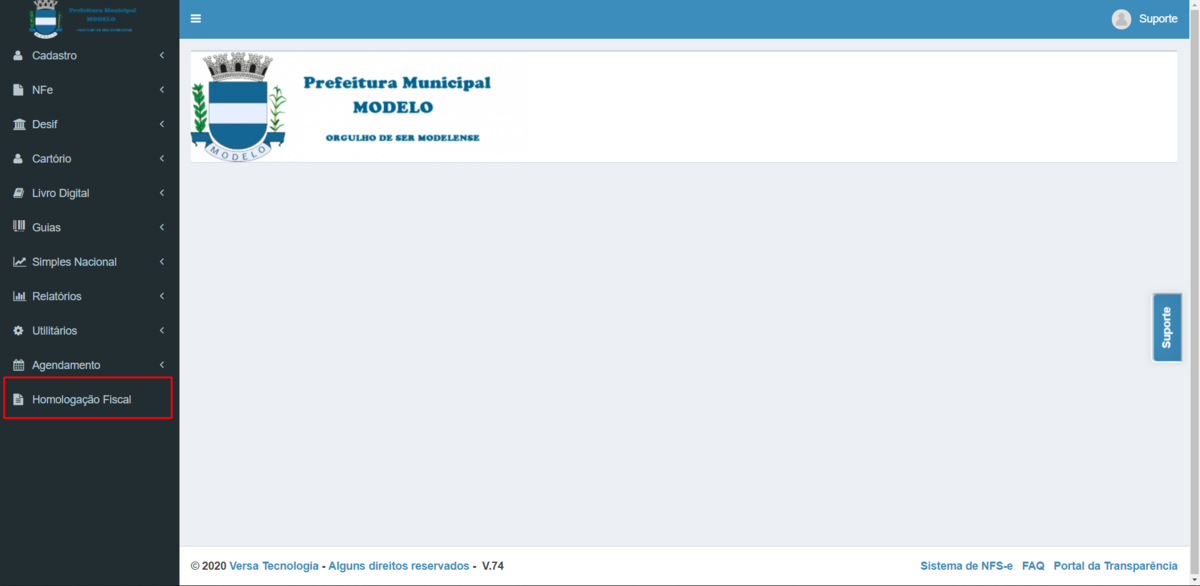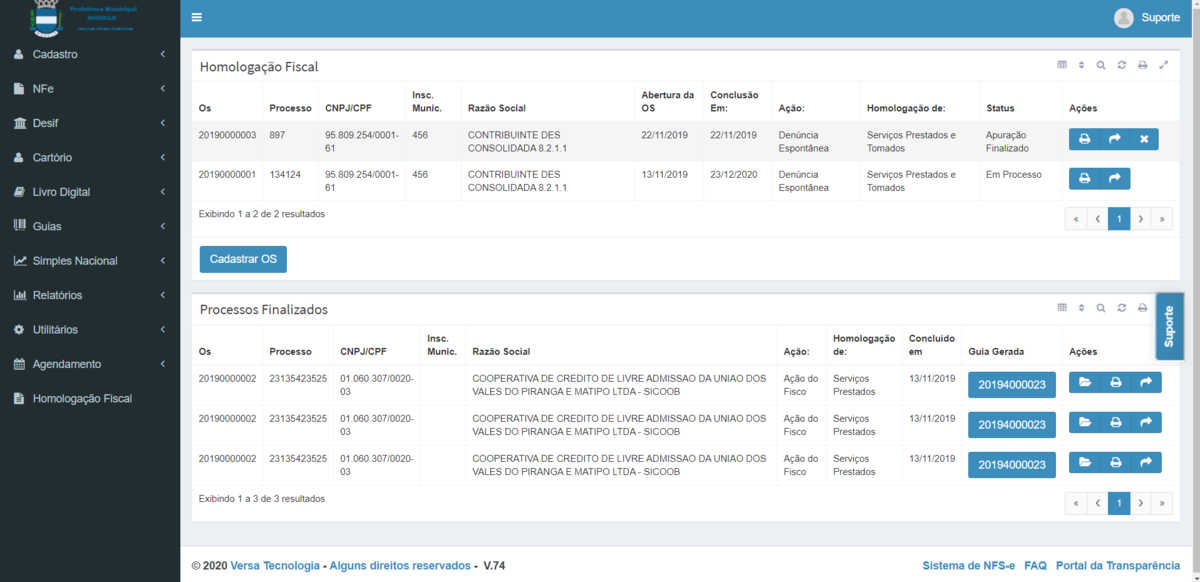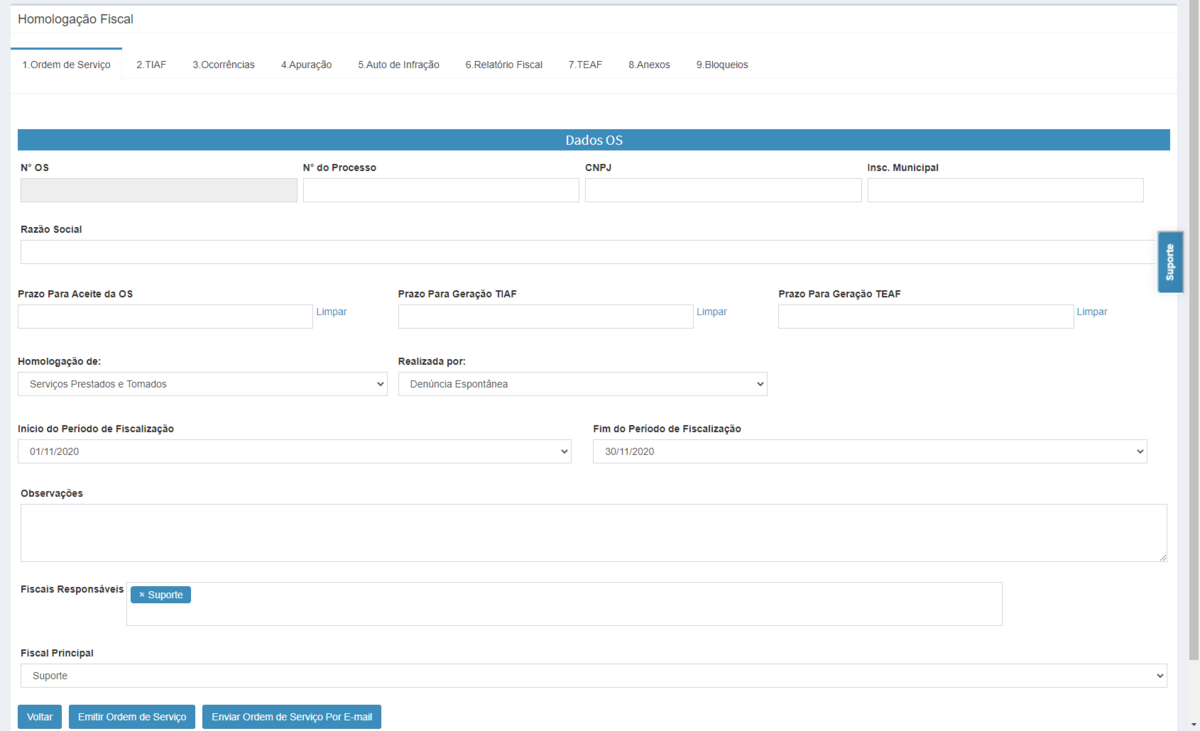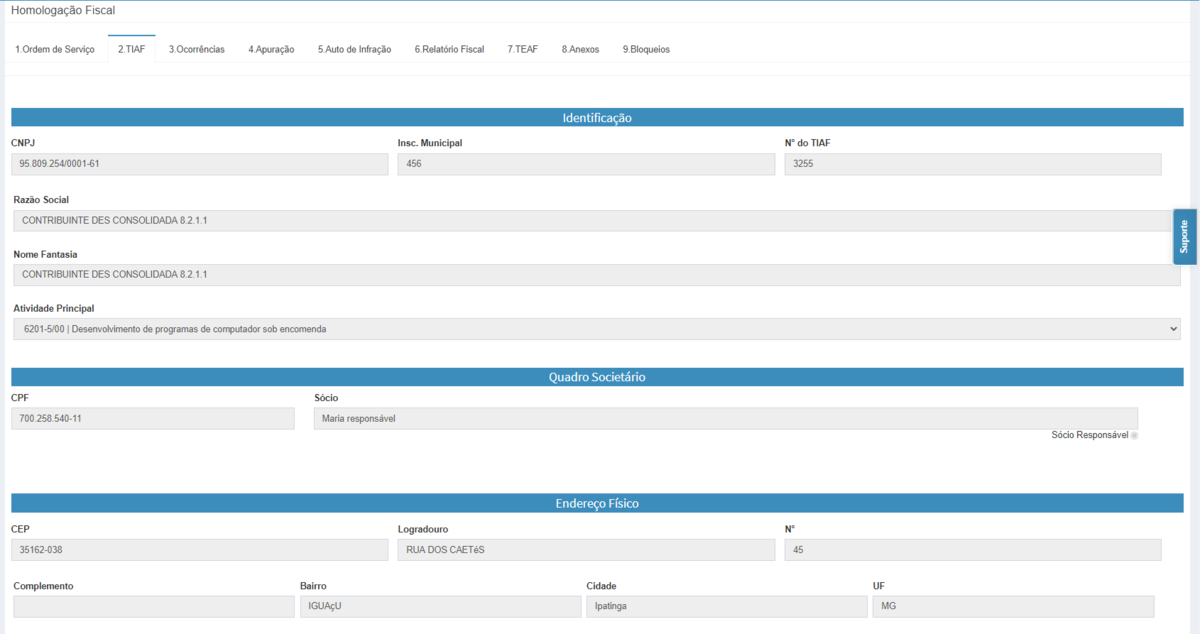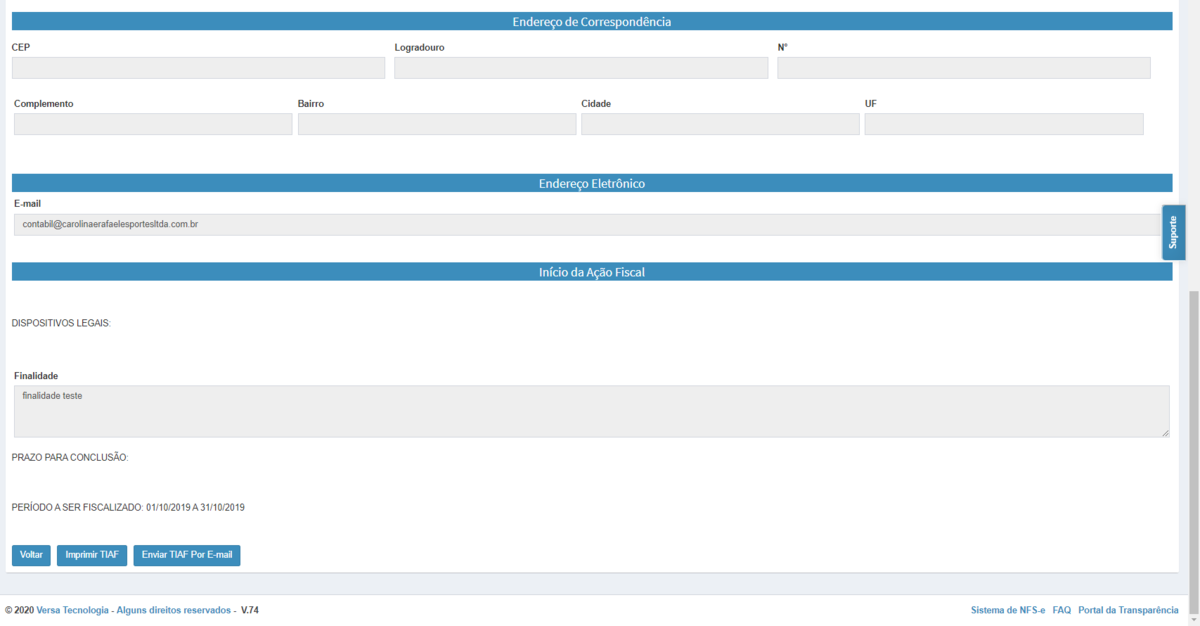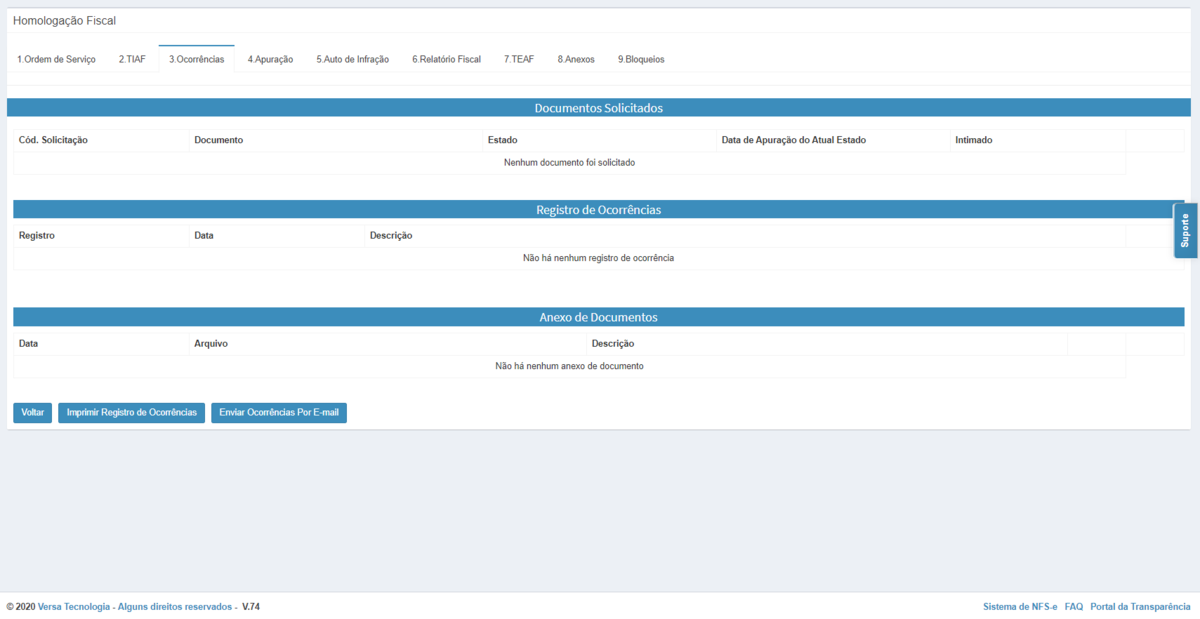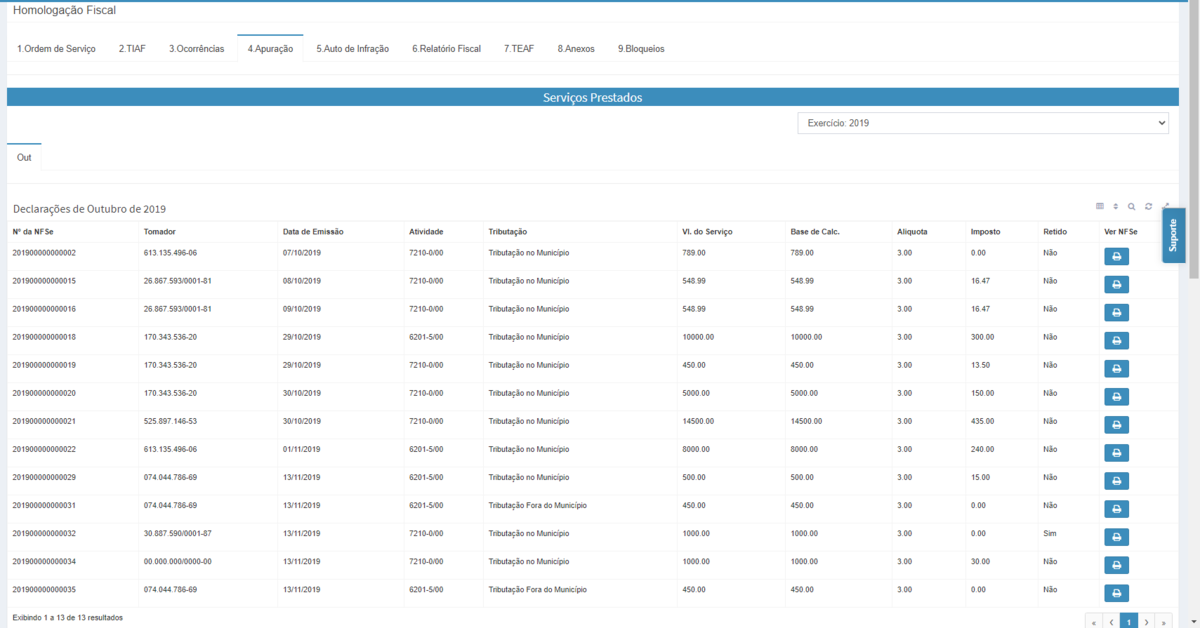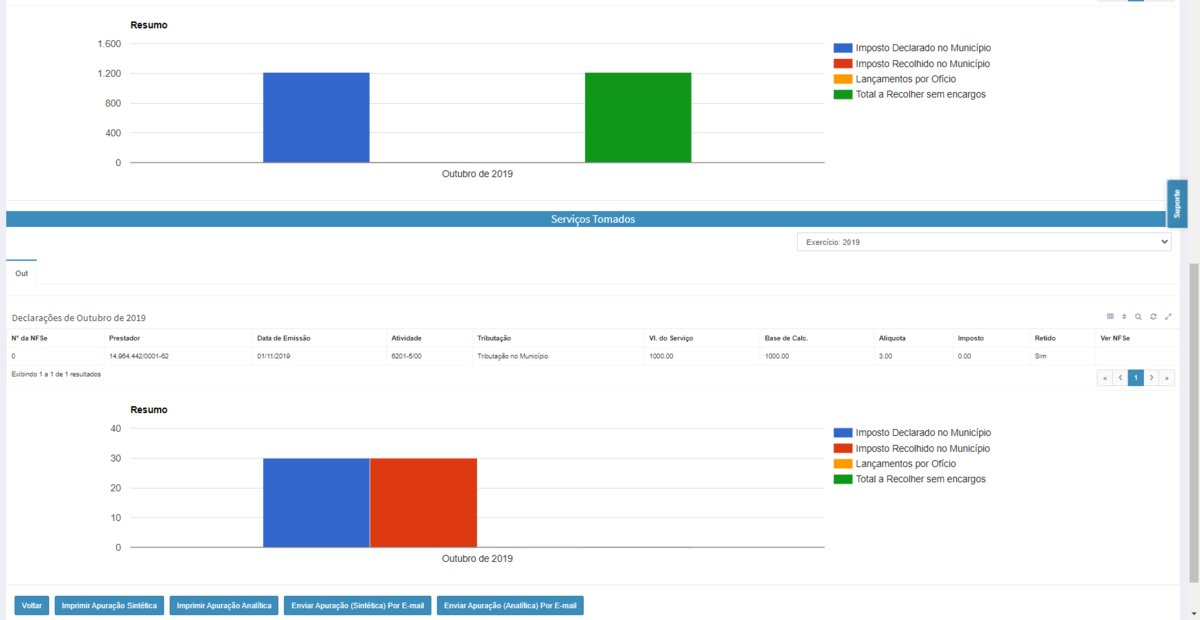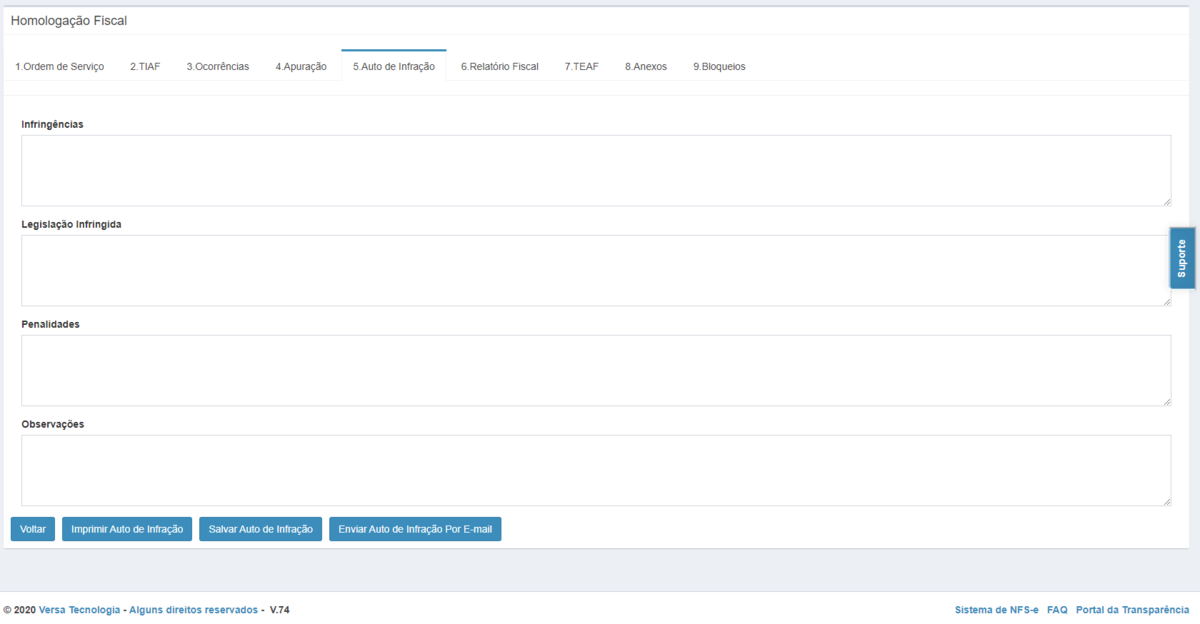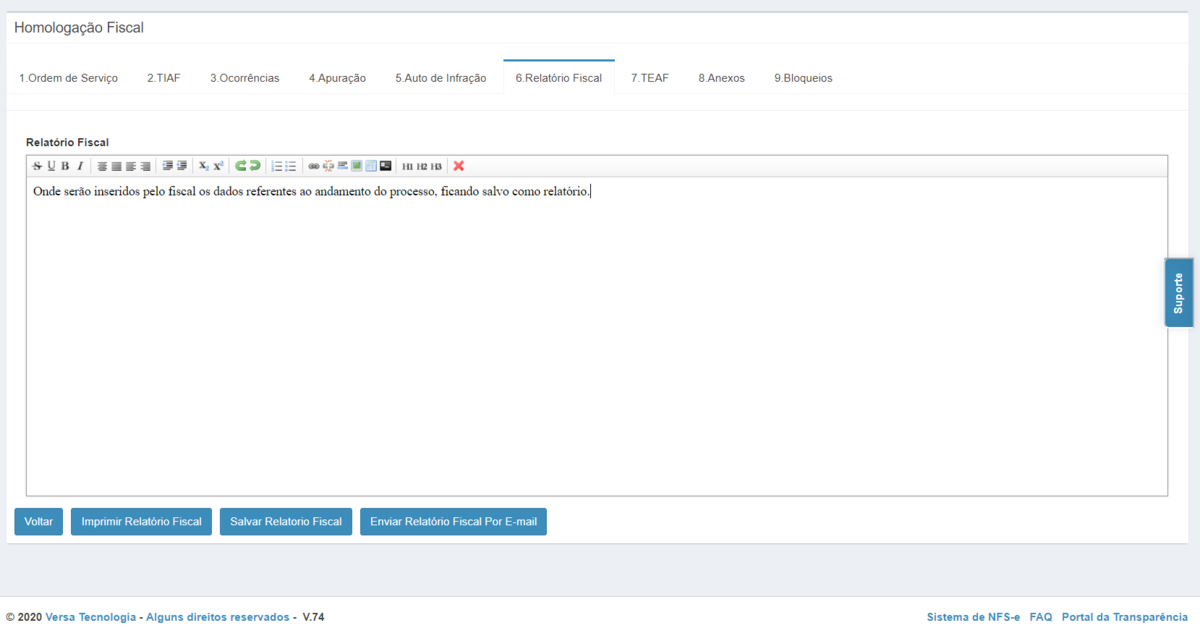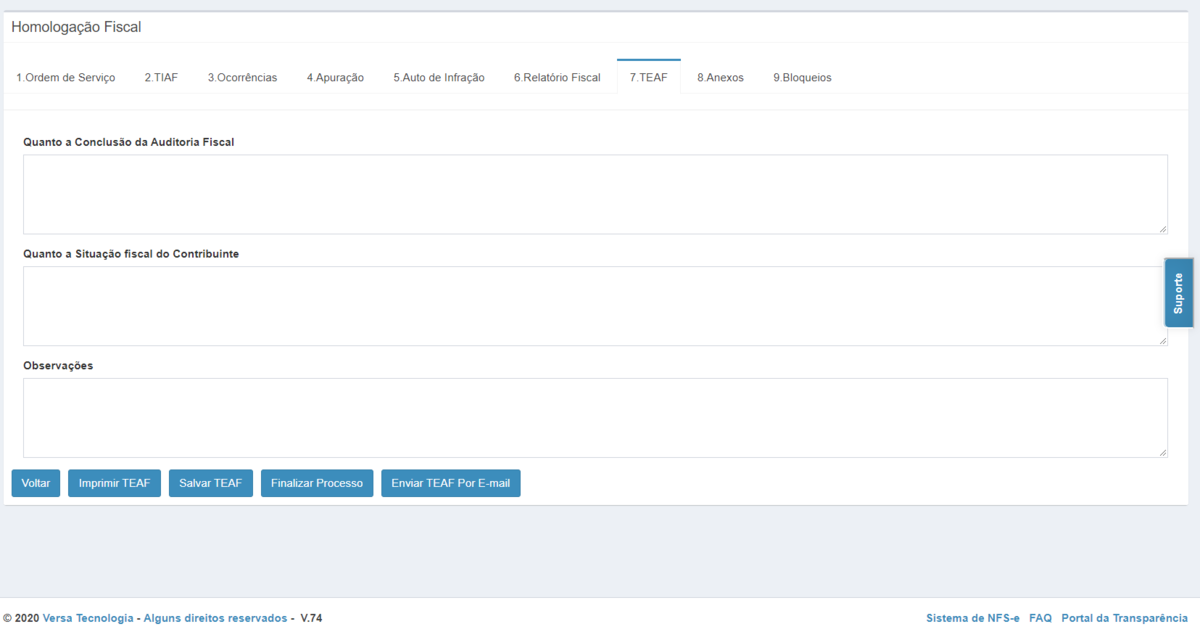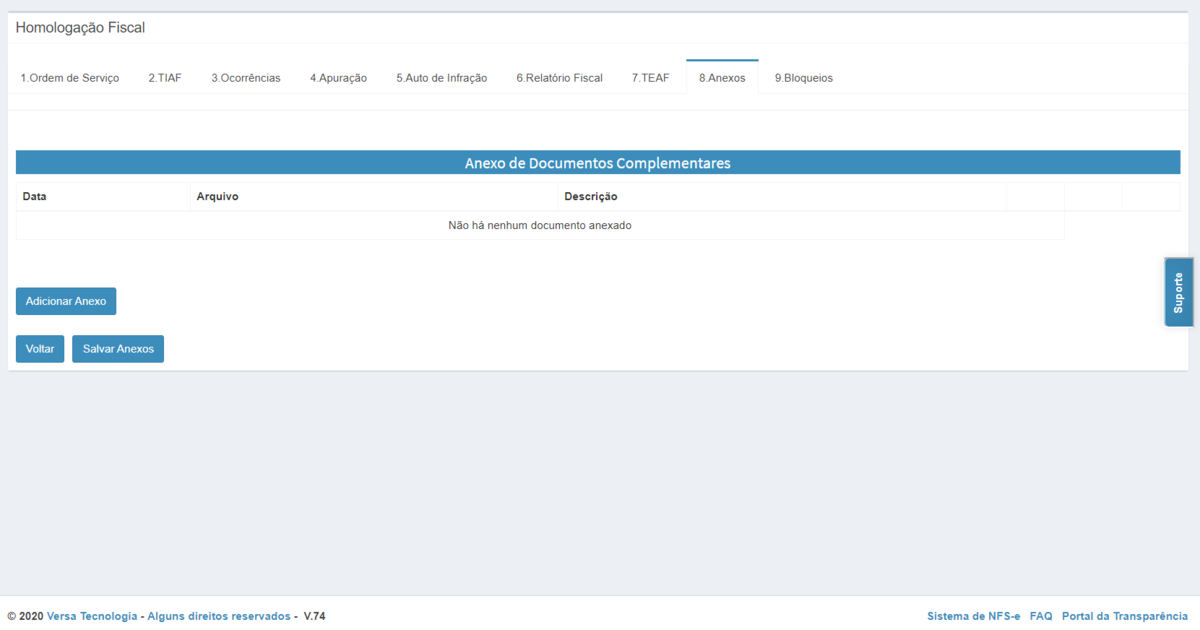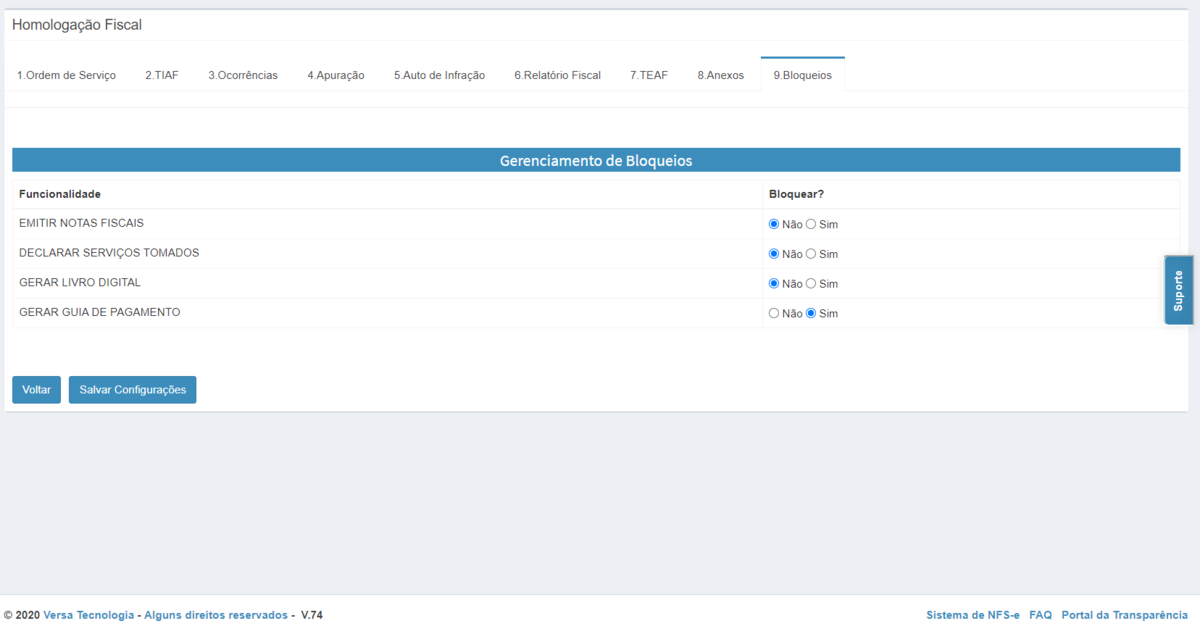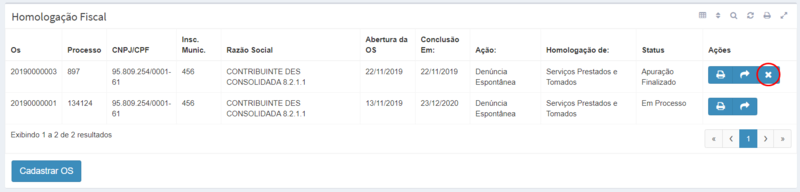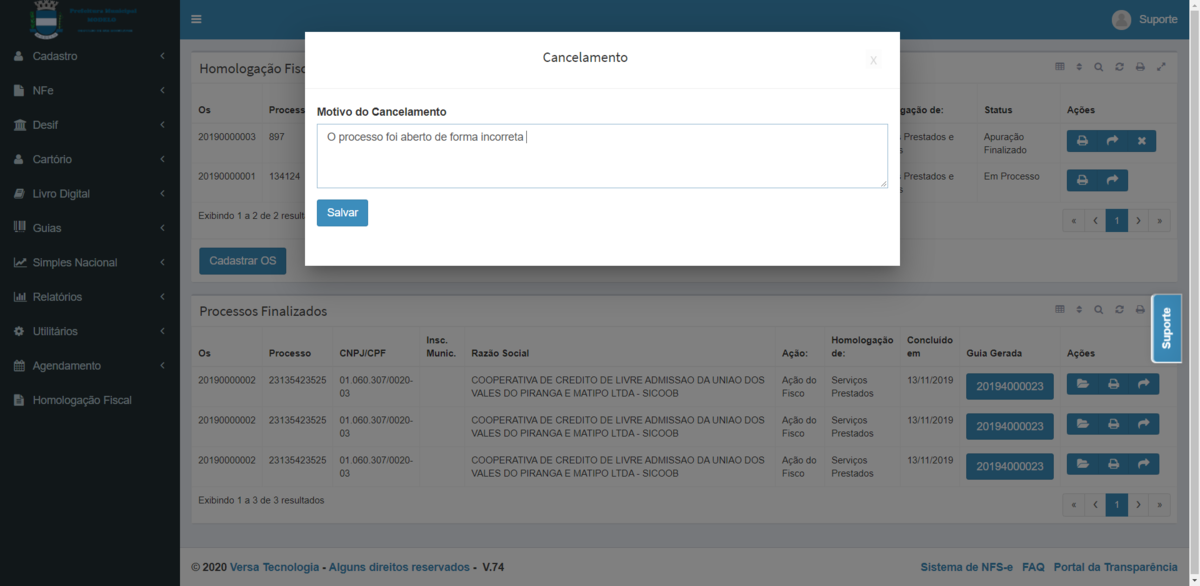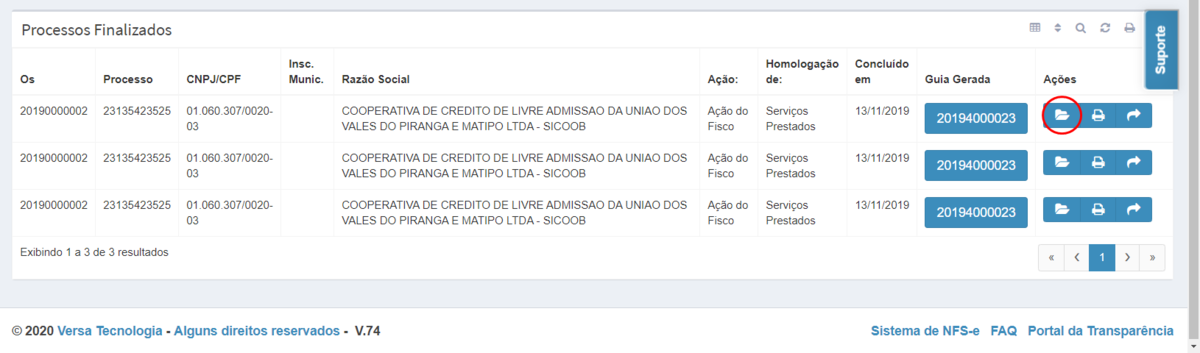Mudanças entre as edições de "Homologação Fiscal"
(Criou página com '<p>A ferramenta de Homologação Fiscal é destinada a abertura e acompanhamento dos processos de fiscalização de contribuintes no sistema.</p>...') |
|||
| (43 revisões intermediárias pelo mesmo usuário não estão sendo mostradas) | |||
| Linha 1: | Linha 1: | ||
| − | <p>A ferramenta de Homologação Fiscal é destinada a abertura e acompanhamento dos processos de fiscalização de contribuintes no sistema. | + | <p style="text-align: justify;"><span style="font-family: "trebuchet ms", geneva;">A ferramenta de Homologação Fiscal é destinada a abertura e acompanhamento dos processos de fiscalização de contribuintes no sistema. A exibição dos processos é dividida em duas partes: Homologação Fiscal e Processos Finalizados.</span></p> |
| − | + | <h2 style="text-align: justify;"><span style="font-family: "trebuchet ms", geneva;">Homologação Fiscal</span></h2> | |
| − | <h2><span>Homologação Fiscal</span></h2> | + | <p style="text-align: justify;"><span style="font-family: "trebuchet ms", geneva;">Na parte denominada Homologação Fiscal, o auditor fiscal poderá abrir novos processos de homologação, visualizar e dar seguimento aos processos já abertos e ainda encerrar ou cancelar processos em andamento.</span></p> |
| − | <p><span>Na parte denominada Homologação Fiscal, o auditor fiscal poderá abrir novos processos de homologação, visualizar e dar seguimento aos processos já abertos e ainda encerrar ou cancelar processos em andamento.</span></p> | + | <p style="text-align: center;"> </p> |
| − | <p><span>[[Arquivo:|Pagina Inicial| | + | <p style="text-align: center;"><span style="font-family: "trebuchet ms", geneva;">[[Arquivo:Homologação1.png|Pagina Inicial|1200px]]</span></p> |
| − | <h3><span>Iniciar Homologação</span></h3> | + | <p style="text-align: center;"><span style="font-family: "trebuchet ms", geneva;"><br /></span></p> |
| − | <p><span>O processo de homologação fiscal é composto por | + | <p style="text-align: justify;"><span style="font-family: "trebuchet ms", geneva;">Para visualizar um processo de homologação e dar seguimento ao mesmo, basta clicar sobre o número de sua respectiva Ordem de Serviço.</span></p> |
| − | <p><span>Para iniciar um novo processo de homologação, o auditor fiscal deverá clicar no botão <strong>Cadastrar OS</strong>. Feito isso, será aberta uma nova tela onde devem ser preenchidas as informações da Ordem de Serviço para dar início ao processo de fiscalização de determinado contribuinte.</span></p> | + | <p style="text-align: justify;"><span style="font-family: "trebuchet ms", geneva;"><br /></span></p> |
| − | <h4><span>Ordem de Serviço | + | <p style="text-align: center;"><span style="font-family: "trebuchet ms", geneva;">[[Arquivo:Homologação2.png|Pagina Inicial|1200px]]</span></p> |
| − | <ul> | + | <p style="text-align: center;"><span style="font-family: "trebuchet ms", geneva;"><br /></span></p> |
| − | <li><span>N° OS -& | + | <h3 style="text-align: justify;"><span style="font-family: "trebuchet ms", geneva;">Iniciar Homologação</span></h3> |
| − | <li><span>N° do Processo -& | + | <p style="text-align: justify;"><span style="font-family: "trebuchet ms", geneva;">O processo de homologação fiscal é composto por 9 etapas: Ordem de Serviço, TIAF (Termo de Início de Ação Fiscal), Ocorrências, Apuração, Auto de Infração, Relatório Fiscal, TEAF(Termo de Encerramento de Ação Fiscal), Anexos e Bloqueios.</span></p> |
| − | <li><span>CNPJ - | + | <p style="text-align: justify;"><span style="font-family: "trebuchet ms", geneva;">Para iniciar um novo processo de homologação, o auditor fiscal deverá clicar no botão <strong>Cadastrar OS</strong>. Feito isso, será aberta uma nova tela onde devem ser preenchidas as informações da Ordem de Serviço para dar início ao processo de fiscalização de determinado contribuinte.</span></p> |
| − | <li><span>Insc. Municipal - </span></li> | + | <h4 style="text-align: justify;"><span style="font-family: "trebuchet ms", geneva;">Ordem de Serviço</span></h4> |
| − | <li><span>Razão Social - </span></li> | + | <p style="text-align: center;"><span style="font-family: "trebuchet ms", geneva;">[[Arquivo:Homologação3.png|Pagina Inicial|1200px]]</span></p> |
| − | <li><span>Prazo Para Aceite da OS -& | + | <p style="text-align: justify;"><span style="font-family: "trebuchet ms", geneva;">Seguem abaixo as informações sobre o que deve ser preenchido em cada um dos campos da etapa da OS:</span></p> |
| − | <li><span>Prazo Para Geração TIAF - </span></li> | + | <ul style="text-align: justify;"> |
| − | <li><span>Prazo Para Geração TEAF - </span></li> | + | <li><span style="font-family: "trebuchet ms", geneva;">N° OS - Número da Ordem de Serviço;</span></li> |
| − | <li><span>Homologação de -& | + | <li><span style="font-family: "trebuchet ms", geneva;">N° do Processo - Número do Processo de Homologação;</span></li> |
| − | <li><span>Realizada por:</span></li> | + | <li><span style="font-family: "trebuchet ms", geneva;">CNPJ - CNPF do contribuinte a ser auditado;</span></li> |
| − | <li><span>Início do Período de Fiscalização -& | + | <li><span style="font-family: "trebuchet ms", geneva;">Insc. Municipal - do contribuinte a ser auditado;</span></li> |
| − | <li><span>Fim do Período de Fiscalização - </span></li> | + | <li><span style="font-family: "trebuchet ms", geneva;">Razão Social - do contribuinte a ser auditado;</span></li> |
| − | <li><span>Observações | + | <li><span style="font-family: "trebuchet ms", geneva;">Prazo Para Aceite da OS - prazo para os fiscais responsáveis aceitarem a Ordem de Serviço;</span></li> |
| − | <li><span>Fiscais Responsáveis -& | + | <li><span style="font-family: "trebuchet ms", geneva;">Prazo Para Geração TIAF - prazo para os fiscais responsáveis gerarem o Termo de Início de Ação Fiscal;</span></li> |
| − | <li><span>Fiscal Principal -& | + | <li><span style="font-family: "trebuchet ms", geneva;">Prazo Para Geração TEAF - prazo para os fiscais responsáveis gerarem o Termo de Encerramento de Ação Fiscal;</span></li> |
| + | <li><span style="font-family: "trebuchet ms", geneva;">Homologação de - Tipo de serviço a ser fiscalizado, que pode somente de Serviços Prestados, somente de Serviços Tomados ou de Serviços Prestados e Tomados;</span></li> | ||
| + | <li><span style="font-family: "trebuchet ms", geneva;">Realizada por: Tipo de homologação, que pode ser Denúncia Espontânea, Ação do Fisco ou outro inserido na tela de Configurações do Homologação;</span></li> | ||
| + | <li><span style="font-family: "trebuchet ms", geneva;">Início do Período de Fiscalização - período inicial a ser ficalizado;</span></li> | ||
| + | <li><span style="font-family: "trebuchet ms", geneva;">Fim do Período de Fiscalização - período final a ser ficalizado;</span></li> | ||
| + | <li><span style="font-family: "trebuchet ms", geneva;">Observações</span></li> | ||
| + | <li><span style="font-family: "trebuchet ms", geneva;">Fiscais Responsáveis - Fiscais Responsáveis pelo processo do auditoria;</span></li> | ||
| + | <li><span style="font-family: "trebuchet ms", geneva;">Fiscal Principal - Principal Fiscal Responsável pelo processo de auditoria.</span></li> | ||
</ul> | </ul> | ||
| − | <p><span>Após preencher todos os campos da OS o auditor fiscal deverá clicar no botão Emitir Ordem de Serviço, para que essa OS esteja disponível para o aceite dos fiscais responsáveis.</span></p> | + | <p style="text-align: justify;"><span style="font-family: "trebuchet ms", geneva;">Após preencher todos os campos da OS o auditor fiscal deverá clicar no botão Emitir Ordem de Serviço, para que essa OS esteja disponível para o aceite dos fiscais responsáveis. Caso necessário a mesma também pode ser enviada por e-mail.</span></p> |
| − | <p><span>É importante destacar que somente após o aceite da OS por parte de um dos fiscais responsáveis o processo de homologação seguirá para a etapa do TIAF.<br /></span></p> | + | <p style="text-align: justify;"><span style="font-family: "trebuchet ms", geneva;">É importante destacar que somente após o aceite da OS por parte de um dos fiscais responsáveis o processo de homologação seguirá para a etapa do TIAF, e que após esse aceite, o contribuinte auditado estará bloqueado para realizar determinadas movimentações referentes ao período que está sob fiscalização.<br /></span></p> |
| − | <h4><span>TIAF:</span></h4> | + | <h4 style="text-align: justify;"><span style="font-family: "trebuchet ms", geneva;">TIAF:</span></h4> |
| − | <ul> | + | <p style="text-align: justify;"><span style="font-family: "trebuchet ms", geneva;">O TIAF ou Termo de Início de Ação Fiscal é o termo que dá início ao processo de homologação de um contribuinte. </span></p> |
| − | <li><span>Identificação -& | + | <p style="text-align: center;"><span style="font-family: "trebuchet ms", geneva;">[[Arquivo:Homologação6.png|Pagina Inicial|1200px]]</span></p> |
| − | <li><span>Quadro Societário -& | + | <p style="text-align: center;"><span style="font-family: "trebuchet ms", geneva;">[[Arquivo:Homologação7.png|Pagina Inicial|1200px]]</span></p> |
| − | <li><span>Endereço Físico -& | + | <p style="text-align: justify;"><span style="font-family: "trebuchet ms", geneva;">Seguem abaixo as informações sobre o que deve ser preenchido em cada um dos campos da etapa do TIAF:<br /></span></p> |
| − | <li><span>Endereço de Correspondência - </span></li> | + | <ul style="text-align: justify;"> |
| − | <li><span>Endereço Eletrônico - | + | <li><span style="font-family: "trebuchet ms", geneva;">Identificação - a parte de identificação apresenta as informações do contribuinte auditado e nela deve ser preenchido somente o campo N° do TIAF;</span></li> |
| − | <li><span>Início da Ação Fiscal -& | + | <li><span style="font-family: "trebuchet ms", geneva;">Quadro Societário - informações sobre sócios do contribuinte auditado;</span></li> |
| + | <li><span style="font-family: "trebuchet ms", geneva;">Endereço Físico - endereço físico do contribuinte;</span></li> | ||
| + | <li><span style="font-family: "trebuchet ms", geneva;">Endereço de Correspondência - endereço de correspondência do contribuinte;</span></li> | ||
| + | <li><span style="font-family: "trebuchet ms", geneva;">Endereço Eletrônico - e-mail do contribuinte;</span></li> | ||
| + | <li><span style="font-family: "trebuchet ms", geneva;">Início da Ação Fiscal - informações legais sobre o início da ação fiscal.</span></li> | ||
</ul> | </ul> | ||
| − | <p>Após preencher todos os campos da TiIAF o auditor fiscal deverá clicar no botão Finalizar TIAF, para dar seguimento ao processo.</p> | + | <p style="text-align: justify;"><span style="font-family: "trebuchet ms", geneva;">Após preencher todos os campos da TiIAF o auditor fiscal deverá clicar no botão Finalizar TIAF, para dar seguimento ao processo.</span></p> |
| − | <p><span>É importante destacar que somente após a finalização do TIAF todas as etapas seguintes estarão liberadas.<br /></span></p> | + | <p style="text-align: justify;"><span style="font-family: "trebuchet ms", geneva;">É importante destacar que somente após a finalização do TIAF todas as etapas seguintes estarão liberadas.<br /></span></p> |
| − | <h4><span>Ocorrências | + | <h4 style="text-align: justify;"><span style="font-family: "trebuchet ms", geneva;">Ocorrências</span></h4> |
| − | <ul> | + | <p style="text-align: center;"><span style="font-family: "trebuchet ms", geneva;">[[Arquivo:Homologação8.png|Pagina Inicial|1200px]]</span></p> |
| − | <li><span>Documentos Solicitados - </span></li> | + | <p style="text-align: center;"><span style="font-family: "trebuchet ms", geneva;"><br /></span></p> |
| − | <li><span>Registro de Ocorrências - </span></li> | + | <p style="text-align: justify;"><span style="font-family: "trebuchet ms", geneva;">Seguem abaixo as informações sobre o que deve ser preenchido em cada um dos campos da etapa de Ocorrências:<br /></span></p> |
| − | <li><span>Anexo de Documentos - </span></li> | + | <ul style="text-align: justify;"> |
| + | <li><span style="font-family: "trebuchet ms", geneva;">Documentos Solicitados - no campo de Documento Solicitados o fiscal poderá selecionar todos os documentos que o contribuinte deverá apresentar durante o processo de fiscalização. Para adicionar um novo documento, basta clicar no botão Adicionar Documento, marcar os documentos desejados e então clicar no botão Salvar Informações.</span></li> | ||
| + | <li><span style="font-family: "trebuchet ms", geneva;">Registro de Ocorrências - no campo de Registro de Ocorrências o fiscal poderá inserir toda e qualquer ocorrência do processo de homologação. Para adicionar uma nova ocorrência, basta clicar no botão Adicionar Registro de Ocorrência, preecher a data da ocorrência e a descrição da mesma e então clicar no botão Salvar Informações.</span></li> | ||
| + | <li><span style="font-family: "trebuchet ms", geneva;">Anexo de Documentos - no campo de Anexo de Documentos o fiscal poderá anexar os documentos pertinentes ao processo de homologação. Para adicionar um novo documento, basta clicar no botão Adicionar Anexo, selecionar o arquivo nos diretórios e então clicar no botão Salvar Informações.</span></li> | ||
</ul> | </ul> | ||
| − | <h4><span>Apuração | + | <h4 style="text-align: justify;"><span style="font-family: "trebuchet ms", geneva;">Apuração</span></h4> |
| − | <h4><span>Notificações:</span></h4> | + | <p><span style="font-family: "trebuchet ms", geneva;"><span>Na etapa de apuração são exibidos todos os lançamentos feitos pelo contribuinte auditado no sistema referentes à competência que está sob fiscalização, e separados por tipo de serviços (prestados ou tomados) e por competência. Além disso, nessa etapa o auditor fiscal conseguirá ainda incluir lançamentos devidos pelo contribuinte, que não foram corretamente registrados por ele no sistema. Esses lançamentos podem ser realizados de modo unificado ou global.</span><br /></span></p> |
| − | <h4><span>TEAF | + | <p style="text-align: center;"><span style="font-family: "trebuchet ms", geneva;">[[Arquivo:Homologação9.png|Pagina Inicial|1200px]]</span></p> |
| − | < | + | <p style="text-align: center;"><span style="font-family: "trebuchet ms", geneva;">[[Arquivo:Homologação10.png|Pagina Inicial|1200px]]</span></p> |
| − | <p><span>Para | + | <ul style="text-align: justify;"> |
| − | <h3>Cancelar Processo de Homologação</h3> | + | <li> |
| − | <p> | + | <p><span style="font-family: "trebuchet ms", geneva;">Lançamento Unificado</span></p> |
| − | <p> | + | </li> |
| − | <h2><span>Processos Finalizados</span></h2> | + | </ul> |
| − | <p><span>Homologaç& | + | <p style="text-align: justify;"><span style="font-family: "trebuchet ms", geneva;">No lançamento unificado o fiscal deverá preencher os dados de uma nota específica, que não foi devidamente lançada pelo contribuinte e então clicar no botão Salvar para registrar o lançamento.</span></p> |
| − | <h3><span>Reabrir Processo de Homologação</span></h3> | + | <ul style="text-align: justify;"> |
| − | < | + | <li><span style="font-family: "trebuchet ms", geneva;"> Lançamento Global </span></li> |
| + | </ul> | ||
| + | <p style="text-align: justify;"><span style="font-family: "trebuchet ms", geneva;">No lançamento global o fiscal deverá preencher o somatório de todos os valores arbitrados do contribuinte, que não foram devidamente lançados por ele, e então clicar no botão Salvar para registrar o lançamento.</span></p> | ||
| + | <p style="text-align: justify;"><span style="font-family: "trebuchet ms", geneva;">Após verificar e inserir todos os arbitramentos devidos o auditor fiscal deverá clicar no botão Finalizar Apuração para dar seguimento ao processo.</span></p> | ||
| + | <p style="text-align: justify;"><span style="font-family: "trebuchet ms", geneva;">É importante destacar que somente após a finalização das apurações o TEAF poderá ser finalizado.</span></p> | ||
| + | <h4 style="text-align: justify;"><span style="font-family: "trebuchet ms", geneva;">Auto de Infração</span></h4> | ||
| + | <p style="text-align: justify;"><span style="font-family: "trebuchet ms", geneva;">Na etapa de Notificações, também conhecida pelo termo Auto de Infração, o fiscal deverá preencher as informações referentes às Infringências cometidas pelo contribuinte.</span></p> | ||
| + | <p style="text-align: justify;"><span style="font-family: "trebuchet ms", geneva;">Os campos dessa etapa são automaticamente preenchidos pelas informações inseridas na ferramenta de Configurações de Homologação, entretanto o auditor fiscal conseguirá editá-los caso considere necessário.</span></p> | ||
| + | <p style="text-align: justify;"><span style="font-family: "trebuchet ms", geneva;"><br /></span></p> | ||
| + | <p style="text-align: center;"><span style="font-family: "trebuchet ms", geneva;">[[Arquivo:Homologação11.png|Pagina Inicial|1200px]]</span></p> | ||
| + | <p style="text-align: center;"><span style="font-family: "trebuchet ms", geneva;"><br /></span></p> | ||
| + | <ul style="text-align: justify;"> | ||
| + | </ul> | ||
| + | <h4 style="text-align: justify;"><span style="font-family: "trebuchet ms", geneva;">Relatório Fiscal </span></h4> | ||
| + | <p><span style="font-family: "trebuchet ms", geneva;">Aqui o fiscal pode redigir um relatório, sobre o andamento do processo. Assim que informados, os dados devem ser salvos no botão <strong>Salvar Relatório Fiscal, </strong>para atualizá-los é só editar o texto e salvar novamente.</span></p> | ||
| + | <p><span style="font-family: "trebuchet ms", geneva;"><br /></span></p> | ||
| + | <p style="text-align: center;"><span style="font-family: "trebuchet ms", geneva;">[[Arquivo:Homologação12.png|Pagina Inicial|1200px]]</span></p> | ||
| + | <p style="text-align: left;"><span style="font-family: "trebuchet ms", geneva;">Após inseridas as informações, pode se imprimir o relatório ou o enviar por e-mail. </span></p> | ||
| + | <p style="text-align: left;"><span style="font-family: "trebuchet ms", geneva;"><br /></span></p> | ||
| + | <h4 style="text-align: justify;"><span style="font-family: "trebuchet ms", geneva;">TEAF</span></h4> | ||
| + | <p style="text-align: justify;"><span style="font-family: "trebuchet ms", geneva;">O TEAF ou Termo de Encerramento da Ação Fiscal é o termo que finaliza o processo de homologação de um contribuinte. Os campos dessa etapa são automaticamente preenchidos pelas informações inseridas na ferramenta de Configurações de Homologação, entretanto o auditor fiscal conseguirá editá-los caso considere necessário.</span></p> | ||
| + | <p style="text-align: center;"> </p> | ||
| + | <p style="text-align: center;"><span style="font-family: "trebuchet ms", geneva;">[[Arquivo:Homologação13.png|Pagina Inicial|1200px]]</span></p> | ||
| + | <p style="text-align: justify;"><span style="font-family: "trebuchet ms", geneva;">Para finalizar um processo de homologação, basta clicar no botão Finalizar Processo.</span></p> | ||
| + | <p style="text-align: justify;"> </p> | ||
| + | <h4 style="text-align: justify;"><span style="font-family: "trebuchet ms", geneva;">Anexos</span></h4> | ||
| + | <p><span style="font-family: "trebuchet ms", geneva;">Caso necessário, o sistema permite anexar arquivos pertinentes ao processo. Para inserir algum arquivo é só clicar no botão <strong>Adicionar Anexo,</strong> buscar o documento no diretório de sua máquina e assim que inserido é só clicar em <strong>Salvar Anexos.</strong></span></p> | ||
| + | <p style="text-align: center;"><span style="font-family: "trebuchet ms", geneva;">[[Arquivo:Homologação14.png|Pagina Inicial|1200px]]</span></p> | ||
| + | <p style="text-align: center;"> </p> | ||
| + | <h4 style="text-align: left;"><span style="font-family: "trebuchet ms", geneva;">Bloqueios</span></h4> | ||
| + | <p><span style="font-family: "trebuchet ms", geneva;">No decorrer do processo caso seja necessário o Fiscal poderá realizar o bloqueio parcial ou total das principais funcionalidades do sistema.</span></p> | ||
| + | <p style="text-align: center;"> </p> | ||
| + | <p style="text-align: center;"><span style="font-family: "trebuchet ms", geneva;">[[Arquivo:Homologação15.png|Pagina Inicial|1200px]]</span></p> | ||
| + | <p style="text-align: left;"><span style="font-family: "trebuchet ms", geneva;">Para bloquear o contribuinte basta selecionar a opção <strong>Bloquear>Sim</strong> e clicar no botão <strong>Salvar Configurações.</strong></span></p> | ||
| + | <p style="text-align: left;"><span style="font-family: "trebuchet ms", geneva;"><strong><br /></strong></span></p> | ||
| + | <h3 style="text-align: justify;"><span style="font-family: "trebuchet ms", geneva;">Cancelar Processo de Homologação</span></h3> | ||
| + | <p style="text-align: justify;"><span style="font-family: "trebuchet ms", geneva;">Para cancelar um processo de homologação, basta clicar sobre o X referente ao processo disponível na coluna Ações. </span></p> | ||
| + | <p style="text-align: justify;"><span style="font-family: "trebuchet ms", geneva;"><br /></span></p> | ||
| + | <p style="text-align: center;"><span style="font-family: "trebuchet ms", geneva;">[[Arquivo:Homologação4.png|Pagina Inicial|800px]]</span></p> | ||
| + | <p style="text-align: center;"><span style="font-family: "trebuchet ms", geneva;"><br /></span></p> | ||
| + | <p style="text-align: justify;"><span style="font-family: "trebuchet ms", geneva;">Feito isso, uma tela será exibida e nela o auditor fiscal deverá informar o motivo pelo qual deseja cancelar o processo e então clicar no botão Salvar.</span></p> | ||
| + | <p style="text-align: center;"> </p> | ||
| + | <p style="text-align: center;"><span style="font-family: "trebuchet ms", geneva;">[[Arquivo:Homologação5.png|Pagina Inicial|1200px]]</span></p> | ||
| + | <p style="text-align: center;"><span style="font-family: "trebuchet ms", geneva;"><br /></span></p> | ||
| + | <p style="text-align: justify;"><span style="font-family: "trebuchet ms", geneva;">É importante destacar que somente auditores fiscais devdidamente autorizados podem cancelar processos de homologação e que somente processos em andamento podem ser cancelados, portanto, para cancelar um processo já finalizado, primeiramente o audito fiscal deverá reabri-lo.</span></p> | ||
| + | <p style="text-align: justify;"><span style="font-family: "trebuchet ms", geneva;"><br /></span></p> | ||
| + | <h2 style="text-align: justify;"><span style="font-family: "trebuchet ms", geneva;">Processos Finalizados</span></h2> | ||
| + | <p style="text-align: justify;"><span style="font-family: "trebuchet ms", geneva;">Na parte denominada Processos Finalizados o auditor fiscal poderá visualizar ou reabrir os processos de homologação já finalizados.</span></p> | ||
| + | <p style="text-align: justify;"><span style="font-family: "trebuchet ms", geneva;">Para visualizar um processo de homologação encerrado, basta clicar sobre o número de sua respectiviva Ordem de Serviço.</span></p> | ||
| + | <p style="text-align: justify;"><span style="font-family: "trebuchet ms", geneva;"><br /></span></p> | ||
| + | <p style="text-align: center;"><span style="font-family: "trebuchet ms", geneva;">[[Arquivo:Homologação16.png|Pagina Inicial|1200px]]</span></p> | ||
| + | <h3 style="text-align: justify;"><span style="font-family: "trebuchet ms", geneva;">Reabrir Processo de Homologação</span></h3> | ||
| + | <p style="text-align: justify;"><span style="font-family: "trebuchet ms", geneva;">Para reabrir um processo de homologação, basta clicar sobre o ícone de pasta referente ao processo disponível na coluna Ações. </span></p> | ||
| + | <p style="text-align: center;"><span style="font-family: "trebuchet ms", geneva;">[[Arquivo:Homologação17.png|Pagina Inicial|1200px]]</span></p> | ||
| + | <p style="text-align: justify;"><span style="font-family: "trebuchet ms", geneva;">É importante destacar que somente auditores fiscais devdidamente autorizados podem reabrir processos de homologação encerrados.</span></p> | ||
Edição atual tal como às 20h46min de 30 de março de 2021
A ferramenta de Homologação Fiscal é destinada a abertura e acompanhamento dos processos de fiscalização de contribuintes no sistema. A exibição dos processos é dividida em duas partes: Homologação Fiscal e Processos Finalizados.
Índice
Homologação Fiscal
Na parte denominada Homologação Fiscal, o auditor fiscal poderá abrir novos processos de homologação, visualizar e dar seguimento aos processos já abertos e ainda encerrar ou cancelar processos em andamento.
Para visualizar um processo de homologação e dar seguimento ao mesmo, basta clicar sobre o número de sua respectiva Ordem de Serviço.
Iniciar Homologação
O processo de homologação fiscal é composto por 9 etapas: Ordem de Serviço, TIAF (Termo de Início de Ação Fiscal), Ocorrências, Apuração, Auto de Infração, Relatório Fiscal, TEAF(Termo de Encerramento de Ação Fiscal), Anexos e Bloqueios.
Para iniciar um novo processo de homologação, o auditor fiscal deverá clicar no botão Cadastrar OS. Feito isso, será aberta uma nova tela onde devem ser preenchidas as informações da Ordem de Serviço para dar início ao processo de fiscalização de determinado contribuinte.
Ordem de Serviço
Seguem abaixo as informações sobre o que deve ser preenchido em cada um dos campos da etapa da OS:
- N° OS - Número da Ordem de Serviço;
- N° do Processo - Número do Processo de Homologação;
- CNPJ - CNPF do contribuinte a ser auditado;
- Insc. Municipal - do contribuinte a ser auditado;
- Razão Social - do contribuinte a ser auditado;
- Prazo Para Aceite da OS - prazo para os fiscais responsáveis aceitarem a Ordem de Serviço;
- Prazo Para Geração TIAF - prazo para os fiscais responsáveis gerarem o Termo de Início de Ação Fiscal;
- Prazo Para Geração TEAF - prazo para os fiscais responsáveis gerarem o Termo de Encerramento de Ação Fiscal;
- Homologação de - Tipo de serviço a ser fiscalizado, que pode somente de Serviços Prestados, somente de Serviços Tomados ou de Serviços Prestados e Tomados;
- Realizada por: Tipo de homologação, que pode ser Denúncia Espontânea, Ação do Fisco ou outro inserido na tela de Configurações do Homologação;
- Início do Período de Fiscalização - período inicial a ser ficalizado;
- Fim do Período de Fiscalização - período final a ser ficalizado;
- Observações
- Fiscais Responsáveis - Fiscais Responsáveis pelo processo do auditoria;
- Fiscal Principal - Principal Fiscal Responsável pelo processo de auditoria.
Após preencher todos os campos da OS o auditor fiscal deverá clicar no botão Emitir Ordem de Serviço, para que essa OS esteja disponível para o aceite dos fiscais responsáveis. Caso necessário a mesma também pode ser enviada por e-mail.
É importante destacar que somente após o aceite da OS por parte de um dos fiscais responsáveis o processo de homologação seguirá para a etapa do TIAF, e que após esse aceite, o contribuinte auditado estará bloqueado para realizar determinadas movimentações referentes ao período que está sob fiscalização.
TIAF:
O TIAF ou Termo de Início de Ação Fiscal é o termo que dá início ao processo de homologação de um contribuinte.
Seguem abaixo as informações sobre o que deve ser preenchido em cada um dos campos da etapa do TIAF:
- Identificação - a parte de identificação apresenta as informações do contribuinte auditado e nela deve ser preenchido somente o campo N° do TIAF;
- Quadro Societário - informações sobre sócios do contribuinte auditado;
- Endereço Físico - endereço físico do contribuinte;
- Endereço de Correspondência - endereço de correspondência do contribuinte;
- Endereço Eletrônico - e-mail do contribuinte;
- Início da Ação Fiscal - informações legais sobre o início da ação fiscal.
Após preencher todos os campos da TiIAF o auditor fiscal deverá clicar no botão Finalizar TIAF, para dar seguimento ao processo.
É importante destacar que somente após a finalização do TIAF todas as etapas seguintes estarão liberadas.
Ocorrências
Seguem abaixo as informações sobre o que deve ser preenchido em cada um dos campos da etapa de Ocorrências:
- Documentos Solicitados - no campo de Documento Solicitados o fiscal poderá selecionar todos os documentos que o contribuinte deverá apresentar durante o processo de fiscalização. Para adicionar um novo documento, basta clicar no botão Adicionar Documento, marcar os documentos desejados e então clicar no botão Salvar Informações.
- Registro de Ocorrências - no campo de Registro de Ocorrências o fiscal poderá inserir toda e qualquer ocorrência do processo de homologação. Para adicionar uma nova ocorrência, basta clicar no botão Adicionar Registro de Ocorrência, preecher a data da ocorrência e a descrição da mesma e então clicar no botão Salvar Informações.
- Anexo de Documentos - no campo de Anexo de Documentos o fiscal poderá anexar os documentos pertinentes ao processo de homologação. Para adicionar um novo documento, basta clicar no botão Adicionar Anexo, selecionar o arquivo nos diretórios e então clicar no botão Salvar Informações.
Apuração
Na etapa de apuração são exibidos todos os lançamentos feitos pelo contribuinte auditado no sistema referentes à competência que está sob fiscalização, e separados por tipo de serviços (prestados ou tomados) e por competência. Além disso, nessa etapa o auditor fiscal conseguirá ainda incluir lançamentos devidos pelo contribuinte, que não foram corretamente registrados por ele no sistema. Esses lançamentos podem ser realizados de modo unificado ou global.
-
Lançamento Unificado
No lançamento unificado o fiscal deverá preencher os dados de uma nota específica, que não foi devidamente lançada pelo contribuinte e então clicar no botão Salvar para registrar o lançamento.
- Lançamento Global
No lançamento global o fiscal deverá preencher o somatório de todos os valores arbitrados do contribuinte, que não foram devidamente lançados por ele, e então clicar no botão Salvar para registrar o lançamento.
Após verificar e inserir todos os arbitramentos devidos o auditor fiscal deverá clicar no botão Finalizar Apuração para dar seguimento ao processo.
É importante destacar que somente após a finalização das apurações o TEAF poderá ser finalizado.
Auto de Infração
Na etapa de Notificações, também conhecida pelo termo Auto de Infração, o fiscal deverá preencher as informações referentes às Infringências cometidas pelo contribuinte.
Os campos dessa etapa são automaticamente preenchidos pelas informações inseridas na ferramenta de Configurações de Homologação, entretanto o auditor fiscal conseguirá editá-los caso considere necessário.
Relatório Fiscal
Aqui o fiscal pode redigir um relatório, sobre o andamento do processo. Assim que informados, os dados devem ser salvos no botão Salvar Relatório Fiscal, para atualizá-los é só editar o texto e salvar novamente.
Após inseridas as informações, pode se imprimir o relatório ou o enviar por e-mail.
TEAF
O TEAF ou Termo de Encerramento da Ação Fiscal é o termo que finaliza o processo de homologação de um contribuinte. Os campos dessa etapa são automaticamente preenchidos pelas informações inseridas na ferramenta de Configurações de Homologação, entretanto o auditor fiscal conseguirá editá-los caso considere necessário.
Para finalizar um processo de homologação, basta clicar no botão Finalizar Processo.
Anexos
Caso necessário, o sistema permite anexar arquivos pertinentes ao processo. Para inserir algum arquivo é só clicar no botão Adicionar Anexo, buscar o documento no diretório de sua máquina e assim que inserido é só clicar em Salvar Anexos.
Bloqueios
No decorrer do processo caso seja necessário o Fiscal poderá realizar o bloqueio parcial ou total das principais funcionalidades do sistema.
Para bloquear o contribuinte basta selecionar a opção Bloquear>Sim e clicar no botão Salvar Configurações.
Cancelar Processo de Homologação
Para cancelar um processo de homologação, basta clicar sobre o X referente ao processo disponível na coluna Ações.
Feito isso, uma tela será exibida e nela o auditor fiscal deverá informar o motivo pelo qual deseja cancelar o processo e então clicar no botão Salvar.
É importante destacar que somente auditores fiscais devdidamente autorizados podem cancelar processos de homologação e que somente processos em andamento podem ser cancelados, portanto, para cancelar um processo já finalizado, primeiramente o audito fiscal deverá reabri-lo.
Processos Finalizados
Na parte denominada Processos Finalizados o auditor fiscal poderá visualizar ou reabrir os processos de homologação já finalizados.
Para visualizar um processo de homologação encerrado, basta clicar sobre o número de sua respectiviva Ordem de Serviço.
Reabrir Processo de Homologação
Para reabrir um processo de homologação, basta clicar sobre o ícone de pasta referente ao processo disponível na coluna Ações.
É importante destacar que somente auditores fiscais devdidamente autorizados podem reabrir processos de homologação encerrados.